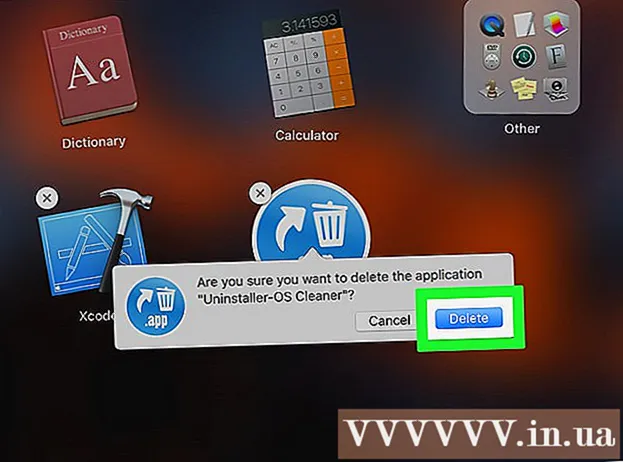Հեղինակ:
Peter Berry
Ստեղծման Ամսաթիվը:
15 Հուլիս 2021
Թարմացման Ամսաթիվը:
1 Հուլիս 2024

Բովանդակություն
Այս wikiHow- ը ձեզ սովորեցնում է, թե ինչպես ակտիվացնել, ստեղծել, գործարկել և պահպանել մակրոները Microsoft Excel- ում: Մակրոները փոքր ծրագրեր են, որոնք թույլ են տալիս օգտվողներին կատարել բարդ առաջադրանքներ, ինչպիսիք են բանաձևերի հաշվարկը կամ Excel- ում գծապատկերների ստեղծումը: Մակրոները կարող են զգալի ժամանակ խնայել կրկնվող գործողություններ կատարելու համար, և «Record Macro» հատկության շնորհիվ դուք դեռ կարող եք ստեղծել մակրո հրամաններ, նույնիսկ եթե դուք ոչինչ չգիտեք ծրագրավորման մասին:
Քայլեր
4-րդ մաս 1-ին. Մակրոների հնարավորություն
Բացեք Excel- ը: Կրկնակի կտտացրեք Excel ծրագրի պատկերակին, կանաչ վանդակում սպիտակ «X» - ով, ապա կտտացրեք Դատարկ աշխատանքային գրքույկ (Նոր աղյուսակի հավաքածու):
- Եթե ցանկանում եք Excel- ում բացել որոշակի ֆայլ, կրկնակի կտտացրեք այն:
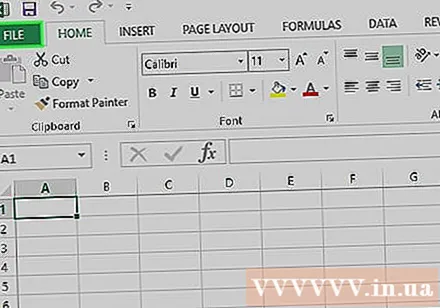
Կտտացրեք քարտին Ֆայլ (Պատկեր) Excel պատուհանի վերին ձախ մասում:- Mac համակարգչի վրա կտտացրեք քարտին Excel էկրանի վերին ձախ անկյունում ՝ բացվող ցանկը բացելու համար:
Սեղմել Ընտրանքներ (Տարբերակ): Այս տարրը գտնվում է Excel պատուհանի ձախ կողմում: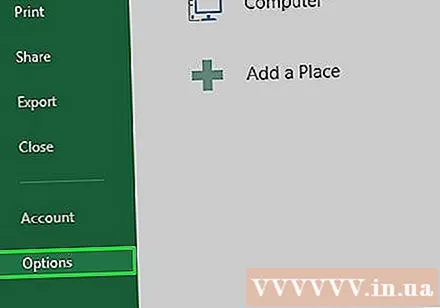
- Mac համակարգչի վրա կտտացրեք Նախապատվություններ ... (Պատվերով) բացվող ցանկում:
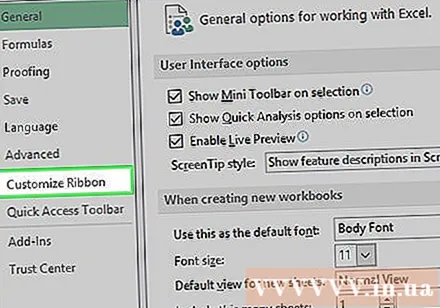
Սեղմել Անհատականացրեք ժապավենը (Անհատականացրեք ժապավենը): Ընտրանքը գտնվում է Excel- ի Ընտրանքների պատուհանի ձախ կողմում:- Mac համակարգչի վրա կտտացրեք Ibապավեն և գործիքագոտի (Գործիքադարակներ և ժապավեններ) Նախապատվությունների պատուհանում:
Նշեք «Կառուցապատող» վանդակը: Այս տուփը գտնվում է «Հիմնական ներդիրներ» ցանկի ներքևի մասի մոտ: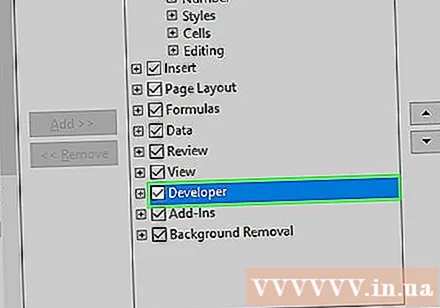
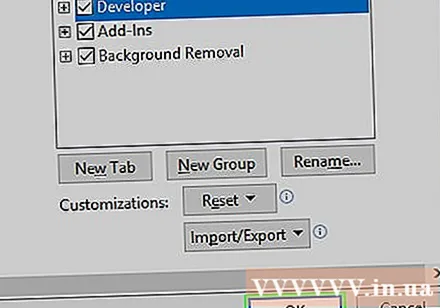
Սեղմել լավ պատուհանի ներքեւի մասի մոտ: Այժմ կարող եք օգտագործել մակրո հրամաններ Excel- ում:- Mac համակարգչի վրա կտտացրեք Խնայել (Պահիր) այստեղ:
4-րդ մաս 2-րդ. Մակրոների ձայնագրում
Մուտքագրեք պահանջվող տվյալները: Եթե բաց եք աշխատանքային գրքերի դատարկ փաթեթ, նախքան գործը անցնելը մուտքագրեք բոլոր այն տվյալները, որոնք ցանկանում եք օգտագործել: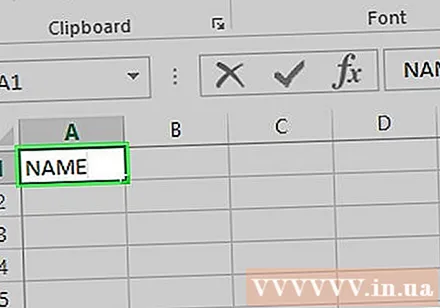
- Կարող եք նաև փակել Excel- ը և կրկնակի սեղմել ֆայլը ՝ որոշակի աշխատանքային գիրքը բացելու համար:
Կտտացրեք քարտին Կառուցապատող Excel պատուհանի վերևում: Այստեղ գործիքագոտի կբացվի: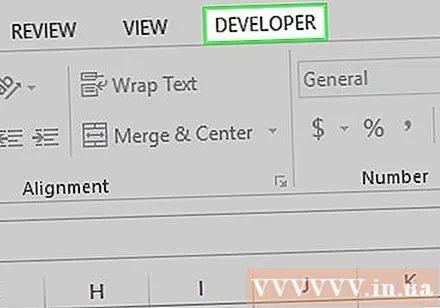
Կտտացրեք մի տարբերակի Գրանցեք մակրոը գտնվում է գործիքագոտում: Պատուհան է բացվելու: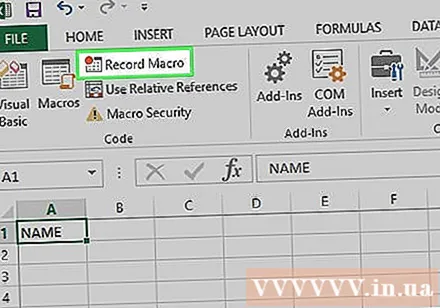
Մակրո հրամանի համար մուտքագրեք անուն: «Մակրո անուն» տեքստային դաշտում մուտքագրեք մակրո հրամանի անուն: Սա կօգնի ձեզ ավելի ուշ ճանաչել մակրո հրամանը:
Ստեղնաշարի դյուրանցումներ ստեղծեք (եթե ցանկանում եք): Մամուլ Հերթափոխ որոշակի նիշի ստեղների հետ միասին (օրինակ ՝ Ե) ստեղնաշարի դյուրանցումներ ստեղծելու համար: Կարող եք օգտագործել այս ստեղների համադրությունը ՝ հետագայում մակրո հրամաններ կատարելու համար: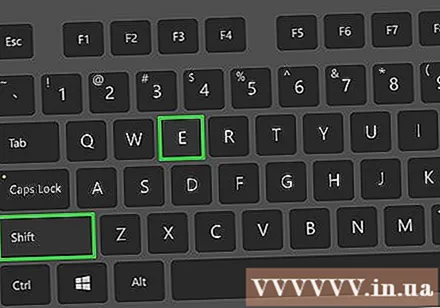
- Mac- ում ստեղնաշարի դյուրանցումը պարունակում է ստեղներ Տարբերակ+Հրամանատարություն և բնավորությունը (օրինակ ՝ Տարբերակ+Հրամանատարություն+Տ).
Կտտացրեք «Պահպանեք մակրոը» բացվող վանդակում: Այս շրջանակը պատուհանի մեջտեղում է: Կհայտնվի բացվող ընտրացանկ: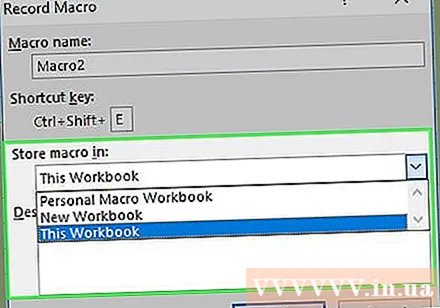
Սեղմել Այս աշխատանքային տետրը (Հավաքեք այս աղյուսակը): Այս տարբերակը բացվող ցանկում է: Մակրո հրամանները կներառվեն այս աղյուսակում, և ֆայլ ունեցող յուրաքանչյուր անձ կկարողանա օգտագործել մակրոը:
Սեղմել լավ պատուհանի ներքևում: Մակրո հրամանի կարգավորումները պահվում են, և ձայնագրությունը սկսվում է: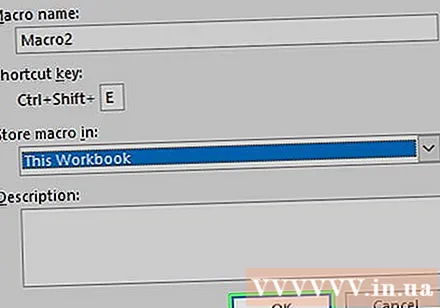
Հետևեք մակրոի քայլերին: Actionանկացած գործողություն, որը դուք կատարել եք սեղմելուց հետո լավ մինչ կտտացնելը Դադարեցնել ձայնագրությունը (Դադարեցնել ձայնագրությունը) բոլորը կավելացվեն մակրոին: Օրինակ, եթե ցանկանում եք գծապատկերում երկու սյունակում տվյալների արժեքների շահարկման մակրո ստեղծել.
- Կտտացրեք և մկնիկը քաշեք տվյալների վրա `դրանք ընտրելու համար:
- Սեղմել Տեղադրել (Տեղադրեք)
- Ընտրեք գծապատկերի ձև:
- Կտտացրեք այն գծապատկերին, որը ցանկանում եք օգտագործել:
Կտտացրեք գործողությանը Դադարեցնել ձայնագրությունը գտնվում է գործիքագոտում Կառուցապատող. Մակրո հրամանը կպահպանվի: գովազդ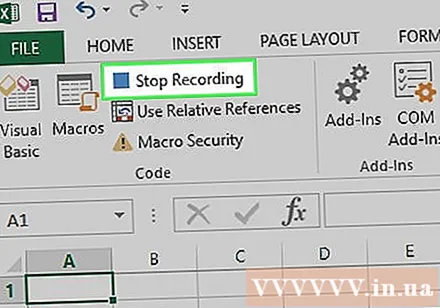
4-րդ մասի 3-րդ մասը. Պահպանեք մակրո հնարավոր աշխատանքային գիրքը
- Դուք պետք է հասկանաք, թե ինչու մենք պետք է աշխատանքային գրքույկը պահենք մակրոով միացված: Եթե դուք չեք պահպանում որպես մակրո-ակտիվացված աշխատանքային գրքույկ (XLSM ձևաչափ), մակրո հրամանը չի պահվի որպես ֆայլի մաս, ինչը նշանակում է, որ մեկ այլ համակարգչի օգտվողները չեն կարող օգտագործել մակրո հրամանը, եթե աշխատանքային գիրքը ուղարկեք ազգանունը
Սեղմել Ֆայլ Excel (Windows) պատուհանի կամ աշխատասեղանի (Mac) վերին ձախ անկյունում: Կհայտնվի բացվող ընտրացանկ: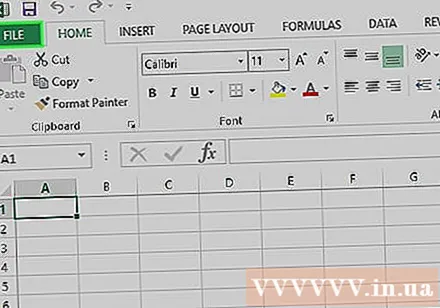
Սեղմել Պահպանել որպես (Պահպանել որպես). Այս տարբերակը պատուհանի ձախ կողմում է (Windows) կամ բացվող ընտրացանկում (Mac):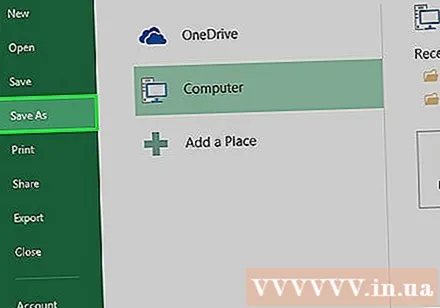
Կրկնակի սեղմեք Այս համակարգիչը (Այս համակարգիչը): Ընտրանքը տեղադրության սյունակում է, որը պետք է պահվի պատուհանի ձախ կողմի մոտ: Բացվելու է «Պահել որպես» պատուհանը:
- Բաց թողեք այս քայլը Mac համակարգչի վրա:
Excel ֆայլի համար մուտքագրեք անուն: «Անուն» տեքստային դաշտում մուտքագրեք անուն Excel աղյուսակի համար:
Փոխարկել ֆայլի ձևաչափը XLSM: Կտտացրեք «Պահել որպես տիպ» բացվող վանդակին, ապա ընտրել Excel մակրոներով աշխատունակ գիրք (Մակրո հնարավորություն ունեցող աղյուսակների հավաքածու) հայտնվող բացվող ցանկում: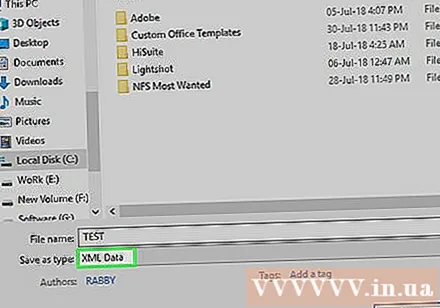
- Mac- ում դուք պետք է փոխարինեք «xlsx» ընդլայնումը ֆայլի անվան վերջում xlsm.
Ընտրեք պահելու վայրը: Կտտացրեք այն թղթապանակին, որտեղ ցանկանում եք պահպանել Excel ֆայլը (օրինակ ՝ Աշխատասեղան).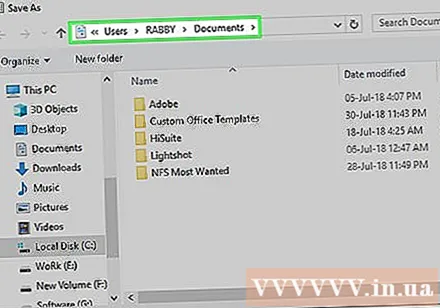
- Mac- ի վրա անհրաժեշտ է նախ սեղմել «Որտեղ» բացվող վանդակը:
Կտտացրեք մի տարբերակի Խնայել պատուհանի ներքևում: Մակրո հրամաններով Excel աղյուսակը կփրկվի ձեր նախընտրած վայրում: գովազդ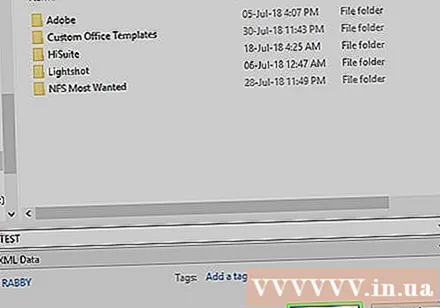
4-րդ մաս 4-րդ. Մակրոների կատարում
Բացեք մակրոը ակտիվացնող աղյուսակը: Excel- ում բացելու համար կրկնակի կտտացրեք ինտեգրված մակրոտնտեսական աղյուսակին: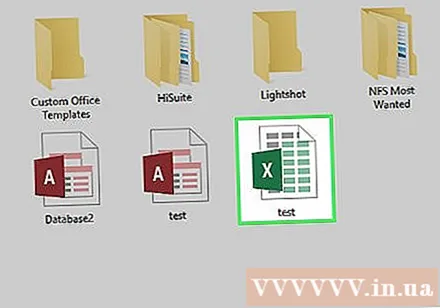
Սեղմել Միացնել բովանդակությունը (Ակտիվացրեք բովանդակությունը): Ընտրանքները գտնվում են Excel պատուհանի վերևում գտնվող դեղին գոտում: Աղյուսակը կբացվի և թույլ կտա ձեզ օգտագործել մակրո հրաման: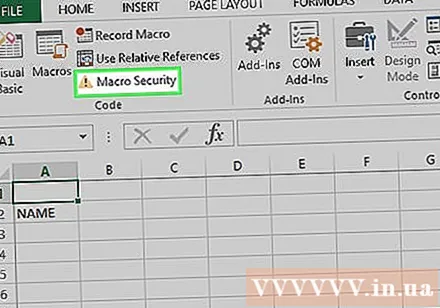
- Եթե վերը նշված տարբերակը չեք տեսնում, բաց թողեք այս քայլը:
Կտտացրեք քարտին Կառուցապատող Excel պատուհանի վերևում: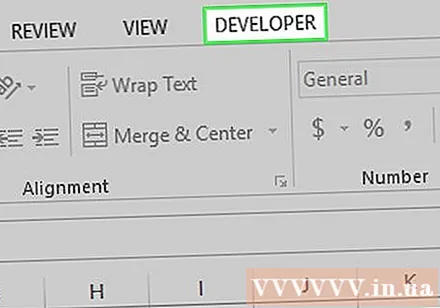
- Կամ կարող եք սեղմել ստեղնաշարի համադրությունը, որը արդեն տեղադրված է մակրո հրամանի համար: Եթե ընտրեք այս տարբերակը, կարող եք բաց թողնել մնացած մեթոդը:
Կտտացրեք մի տարբերակի Մակրոներ քարտի գործիքագոտում Կառուցապատող. Պատուհան է բացվելու: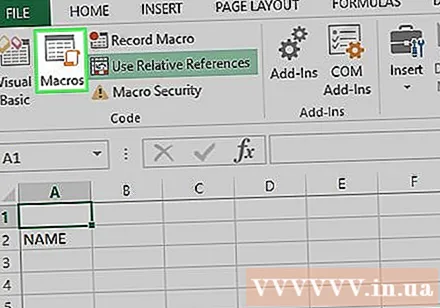
Ընտրեք մակրո հրաման: Կտտացրեք մակրո հրամանի անունը, որը ցանկանում եք կատարել:
Կտտացրեք գործողությանը Սարսուռ (Կատարել) պատուհանի աջ կողմում է: Մակրո հրամանը կսկսի իրականացնել: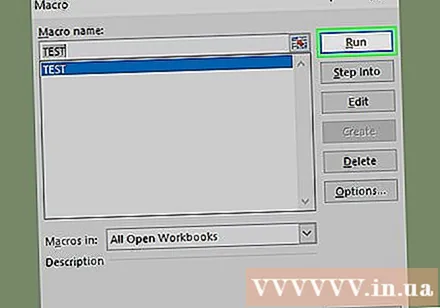
- Սպասեք մակրո հրամանի ավարտին: Կախված մակրո հրամանի երկարությունից, դա կարող է տևել մի քանի վայրկյան: գովազդ
Խորհուրդներ
- Մակրոները հաճախ օգտակար են այն գործառույթներն ավտոմատացնելու համար, որոնք դուք պետք է հաճախակի կատարեք, ինչպիսիք են հանգստյան օրերին աշխատավարձի հաշվարկը:
Arnգուշացում
- Չնայած մակրո հրամանների մեծ մասը անվնաս է, մի քանիսը կարող են վտանգավոր փոփոխություններ կատարել կամ համակարգչում ջնջել տեղեկատվությունը: Երբեք մի բացեք մակրո անվստահելի աղբյուրից: